Статья применение датчиков фотометки | Электротехническая Компания Меандр
| Некоторые рекомендации при подготовке материала (плёнка, фольга, бумага и т.д.) к работе с датчиками фотометки | |||||||||||
Для надёжной работы датчика фотометки на упаковочном оборудовании необходимо соблюдать несколько простых правил:
1. Метка должна иметь максимальный контраст относительно фона. В идеале метка чёрная, фон белый или наоборот. Если фон цветной, а метка чёрная, следует применять датчик с тем-же цветом излучения что и цвет фона. Если фон цветной, а метка белая, то следует применять датчик с цветом излучения дополнительным к цвету фона (см. таблицу).
| |||||||||||
| |||||||||||
Пример 1: На красном фоне -черная метка. Надо применять датчик с красным излучением Пример 2: На жёлтом фоне – белая метка. Надо применять датчик с синим излучением (см. картинка с жёлтым тюбиком и белой меткой). Для сохранения полярности сигнала метки необходимо изменить режим «dark on»/»dark off» (вход управления к «+» или к «-» напряжения питания)/
2. На пути от метки до метки (в пределах ширины метки) не должно быть ни каких изображений. Примеры правильных и неправильных картинок см. ниже.
3. При работе с блестящими материалами (фольга, глянцевая бумага и пр.) датчик необходимо установить с наклоном относительно поверхности материала так, чтобы отражённый от блестящей поверхности луч не попадал на датчик (примерно 10-20 градусов).
4. Для обеспечения высокой точности останова надо применять датчики с малым временем реакции. Для оценки точности останова (повторяемости) надо знать скорость движения материала и время срабатывания датчика. Расчёт точности останова производится по формуле S=V*t/1000 где S – погрешность остановки (мм), Пример: V=2м/с, t=125мкс, S=2*125/1000=0,25 (мм) – при скорости движения материала со скоростью 2м/с и времени реакции датчика 125мкс, точность останова (повторяемость) будет не хуже 0.25мм. | |||||||||||
| |||||||||||
Правильно подготовленный материал для датчика с «пятном контроля» (размер светового пятна датчика) размером 2-3мм. Для датчиков с «пятном контроля» размером 5-6мм надписи «ГОСТ 19792-2001» и «Год сбора:» необходимо опустить ниже на 2-3мм (не выше нижнего края метки). Высокий контраст между меткой и фоном, метка достаточного размера, рисунок не «наезжает» на фон в зоне контроля. Рекомендуемый датчик ВИКО-МС-11-М18-ж(желтый) | |||||||||||
 | |||||||||||
Не правильно подготовленный материал Мал контраст между меткой и фоном (тёмно синий фон и чёрная метка), метка достаточного размера, но рисунок наезжает на фон в зоне контроля – для надёжного считывания метки осталась узкая полоска чистого фона шириной < 3 мм. Нижняя часть фотометки в этом случае не работает. Как в этом случае можно надёжно контролировать фотометки? — использовать фотодатчик с синим излучением, это повысит контраст между меткой и фоном; — так как метка темнее рисунка, налезающего на зону контроля, попытаться настроить датчик так, чтобы он «не видел» рисунка. Рекомендуемый датчик ВИКО-МС-11-М18-c (синий) | |||||||||||
 | |||||||||||
Не правильно подготовленный материал Достаточный контраст между меткой и фоном (красный фон и чёрная метка), метка достаточного размера, но рисунок наезжает на фон в зоне контроля – для надёжного считывания метки осталась узкая полоска чистого фона шириной < 3 мм. Нижняя часть фотометки в этом случае не работает. Как в этом случае можно надёжно контролировать фотометки? — для этого случая лучше использовать фотодатчик с красным или белым излучением; — так как метка темнее рисунка, налезающего на зону контроля, попытаться настроить датчик так, чтобы он «не видел» рисунка. Рекомендуемый датчик ВИКО-МС-М18-к (красный) | |||||||||||
 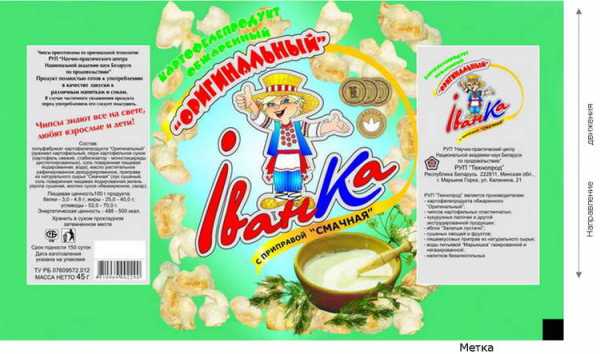 | |||||||||||
Вопрос :мы применяли для упаковки другую пленку и датчик ВИКО-МС-11-М18-ж работал хорошо. После замены пленки с фоном другого цвета (см.рисунки) датчик перестал считывать. Посмотрите пожалуйста на эти два образца пленки, какие датчики можно поставить на автомат для работы с такой пленкой? | |||||||||||
  | |||||||||||
Правильное расположение меток Применить возможно ВИКО-МС-11-М18-ж (желтый) в обоих случаях, но для левого (метка синеватого цвета). Рекомендуемый датчик ВИКО-МС-М18-к (красный) | |||||||||||
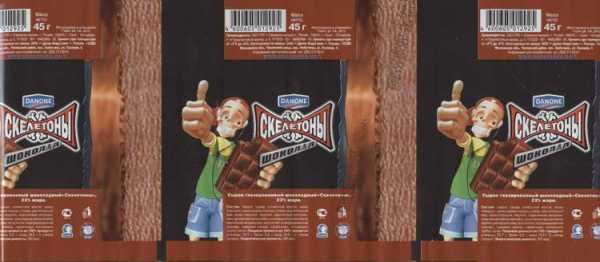 | |||||||||||
Пример «неправильного» дизайна Метка черного цвета на темно коричневом фоне. Трудно что-либо посоветовать. | |||||||||||


Правильно подготовленный материал
Высокий контраст между меткой и фоном, метка достаточного размера. На правом рисунке в зоне контроля имеются малоконтрастные цветные «пятна» настройку датчика надо производить по метке и самому темному из цветных пятен.
Рекомендуемый датчик ВИКО-МС-11-М18-ж (желтый)

Правильно подготовленный материал
Высокий контраст между меткой и фоном, метка достаточного размера.
Рекомендуемый датчик ВИКО-МС-11-М18-ж (желтый)
Правильно подготовленный материал
Для левого рисунка предпочтительно метку иметь черного цвета, но т.к. контраст в данном случае (желтый-белый) недостаточен, то рекомендуемый датчик ВИКО-МС-11-М18-с (синий).
Для правого рисунка ВИКО-МС-11-М18-ж (желтый)
Правильно подготовленный материал
Рекомендуемый датчик ВИКО-МС-11-М18-ж (желтый)
Правильно подготовленный материал
Рекомендуемый датчик ВИКО-МС-101-М18-ж (жёлтый)
Правильно подготовленный материал
Прозрачные плёнки
Рекомендуемый датчик ВИКО-МС-11-М18-ж (жёлтый)
«Не правильно» подготовленный материал
Блестящий разноцветный фон, хороший контраст метки только с красным фоном
Трудно что-либо порекомендовать.
Данные материалы образцов несут ознакомительный характер и ни при каких условиях не могут использоваться в качестве рекламных материалов.
meandr.ru
Основные настройки цифрового фотоаппарата
Если вы купили фотоаппарат более серьезный, чем обычная мыльница, то скорее всего вы захотите освоить ручные настройки (хотя и на мыльницах они тоже бывают). И я бы даже посоветовал вам сделать это как можно скорее, чтобы даже, если вы будете снимать в автоматическом режиме, понимать, что происходит.
Основных параметров на фотоаппарате, которыми вы будете управлять, немного, но все они тесно взаимосвязаны между собой: выдержка, диафрагма, ISO, баланс белого. Так же есть еще такой параметр, как ГРИП (глубина резкости), который сам по себе не выставляется никак, но получается, за счет других параметров. Боюсь для первого прочтения все это покажется слишком сложным и страшным, но тут я могу вам только посоветовать, как можно больше пробовать на первых порах. Снимайте один и тот же кадр с разными настройками и потом смотрите, что получается, ищите взаимосвязи, анализируйте. И не забывайте об инструкции к фотоаппарату, это практически настольная книга в первое время.
Содержание статьи
Все части моего FAQ для начинающих фотографов
1. Какой фотоаппарат выбрать начинающему фотографу
2. Какой объектив для чего нужен и что выбрать
3. Основные настройки цифрового фотоаппарата
4. Как фотографировать в путешествиях
5. Как обрабатывать фотографии в Лайтруме и как хранить их
6. Пример фотосумки и фоторюкзака для путешественника
7. Как фотографировать звездное небо
0. Чем я фотографирую в путешествиях
Основные настройки цифрового фотоаппарата — это выдержка и диафрагма, их соотношение называется экспозицией. Поэтому, когда говорят нужно выбрать экспозицию, то имеют в виду, нужно выставить эти два значения.

Основные настройки цифрового фотоаппарата
Выдержка
Изменяется в секундах (1/4000, 1/125, 1/13, 1, 10 и тд) и означает время, на которое открывается шторка фотоаппарата во время спуска затвора. Логично, что, чем дольше она открыта, тем больше света попадет на матрицу. Поэтому в зависимости от времени суток, солнца, уровня освещенности будет свой параметр выдержки. Если вы пользуетесь автоматическим режимом, то камера сама будет измерять уровень освещенности и выбирать значение.
Но не только на освещенность влияет выдержка, но и на смаз движущегося объекта. Чем быстрее он движется, тем короче должна быть выдержка. Хотя в некоторых случаях, можно наоборот сделать ее подлиннее, чтобы получить «художественный» смаз. Точно так же смаз может получится от дрожания ваших рук (шевеленка), поэтому нужно всегда выбирать такое значение, чтобы нивелировать эту проблему, ну и тренироваться, чтобы дрожания было поменьше. В этом вам еще может помочь хороший стабилизатор на объективе, он позволяет использовать более длинные выдержки и предотвращает шевеленку.
Правила выбора выдержки:
- Чтобы предотвратить смаз от дрожания рук, всегда старайтесь ставить выдержку не длиннее 1/мм, где мм — это миллиметры вашего текущего фокусного расстояния. Потому что, чем больше фокусное, тем больше вероятность смаза, и тем больше нужно укорачивать выдержку. Например, пограничным значением для 50 мм будет выдержка 1/50, и даже лучше будет ставить еще покороче где-то 1/80, чтобы уж наверняка.
- Если вы снимаете идущего человека, что выдержка должна быть не длиннее 1/100.
- Для движущихся детей лучше ставить выдержку не длиннее, чем 1/200.
- Совсем быстрые объекты (например, при съемки из окна автобуса) требуют совсем коротких выдержек 1/500 и меньше.
- В темное время суток для съемки статичных объектов, лучше не задирать слишком сильно ISO (особенно выше рабочего значения), а использовать длительные выдержки (1с, 2с и тд) и штатив.
- В случае, если вы хотите снять красиво текущую воду (со смазом), то вам нужны выдержки 2-3 сек (дольше мне уже не нравится, что получается). А если нужны брызги и резкость, то 1/500 — 1/1000.
Значения все взяты из головы и не претендуют на аксиомы, лучше всего самостоятельно подбирать их на личном опыте, так что это просто для ориентира.

Выдержка 1/80 слишком длинная для таких движений, получается смазано

Выдержка 3 сек — вода, как молоко
Диафрагма
Обозначается, как f22, f10, f5.6, f1.4 и означает насколько открыта диафрагма объектива во время спуска затвора. Причем, чем меньше число, тем больше диаметр отверстия, то есть как бы наоборот. Логично, что, чем больше это отверстие, тем больше света попадает на матрицу. В автоматическом режиме, фотоаппарат сам выбирает это значение по вшитой в него программе.
Так же диафрагма влияет на ГРИП (глубину резкости):
- Если вы снимаете пейзаж днем, то смело прикрывайте диафрагму до f8-f13 (больше не стоит), чтобы было все резко. В темное время суток при отсутствии штатива придется наоборот ее открывать и завышать ISO.
- Если снимаете портрет и хотите наиболее размытого фона, то можно открыть диафрагму на максимум, но учтите, что если ваш объектив светосильный, то значения f1.2-f1.8 может оказаться слишком много и в фокусе будет только нос человека, а остальная часть лица размыта.
- Есть зависимость ГРИП от диафрагмы и фокусного расстояния, поэтому, чтобы основной объект был резким, то имеет смысл использовать значения f3-f7, увеличивая его в зависимости от увеличения фокусного расстояния.
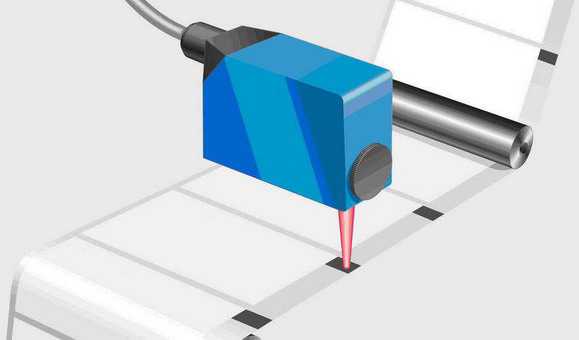
Диафрагма f9 — все резко

105 мм, f5.6 — задний фон очень сильно размыт
Светочувствительность ISO
Обозначается ISO 100, ISO 400, ISO 1200 и тд. Если вы снимали на пленку, то помните, что продавались пленки с различными светочувствительностями, что означало восприимчивость пленки к свету. То же самое и для цифрового фотоаппарата, можно выставить светочувствительность матрицы. На деле это означает, что ваш кадр будет светлее при увеличении ISO при тех же параметрах выдержки и диафрагмы (при той же экспозиции).
Особенностью хороших и дорогих фотоаппаратов является более высокое рабочее ISO доходящее до 12800. Сейчас вам эта цифра ничего не говорит, но это действительно круто. Потому что при ISO 100 вы снимать сможете только при дневном свете, а выставив 1200 и выше уже и сумерки не помеха. У бюджетных зеркалок максимальное рабочее ISO где-то 400-800. Далее появляется цветовой шум. Задерите ISO на максимум и сделайте кадр в сумерках, и вы поймете, о чем речь. У мыльниц с этим параметром совсем плохо.
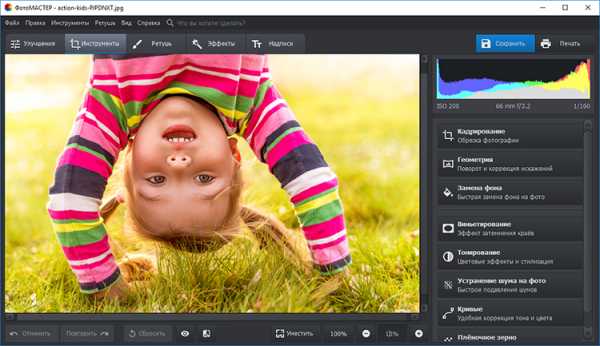
ISO 12800 — заметный шум, но его можно частично убрать при обработке
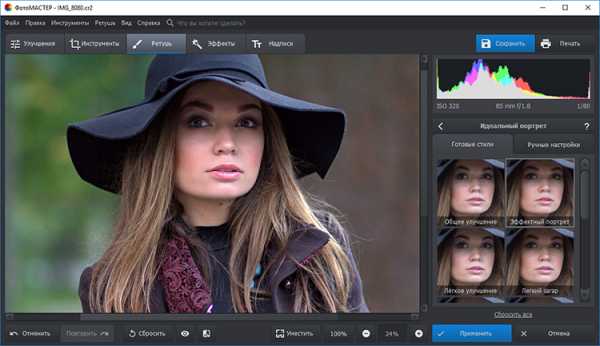
ISO 800 при тех же настройках, фото гораздо темнее
Баланс белого
Наверняка вы видели фотографии, где слишком много желтизны или синевы? Этот вот как раз из-за неправильного баланса белого. Дело в том, что в зависимости от источника света (солнце, лампочка накаливания, лампа белого света и тд) зависит цветовая гамма фотографии. Грубо говоря, представьте, что мы будем специальной синей лампой светить на кресло и тогда вся фотография этого кресла будет синюшная. Если это специальный художественный эффект, то все отлично, но если нам нужны нормальный оттенки, то тут нас спасет выставление баланса белого. Во всех камерах есть предустановки (автомат, солнце, облачно, лампочка накаливания, ручной и тд).
К своему стыду должен признать, что всегда снимаю на автомате. Мне проще потом подправить все в программе, нежели выставлять баланс белого. Возможно, кто-то посчитает это кощунством, но меня все устраивает, и думаю большинство тоже устроит, поэтому про ручную установку баланса белого рассказывать не буду.
Выбор точки фокусировки
Как правило, на всех хороших фотоаппаратах есть возможность выбора точки фокусировки, а также их автоматический выбор (когда фотоаппарат сам выбирает объекты и по ним решает на чем сфокусироваться и как). Я автоматический режим использую редко, в основном, когда мало времени и объекты перемещаются, например в толпе людей, когда не до раздумий. Во всех остальных случаях, использую центральную точку. Нажал кнопку, сфокусировался, не отпуская кнопки, отвел в сторону, и дожал до конца, сделав кадр.
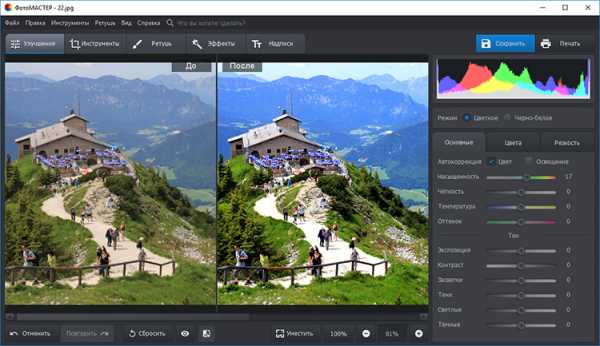
Выбор фокусировки по одной точке (по центральной)
Центральная точка обычно самая точная, именно поэтому ее и нужно использовать. Но это нужно смотреть конкретную модель фотоаппарата, например, сейчас на моем текущем фотоаппарате все точки рабочие. Так же еще хотел сказать, что в случае если ваш фотоаппарат тупит и плохо фокусируется (сумерки, контровый свет), то вам нужно искать границу светлого и темного и на ней фокусироваться.
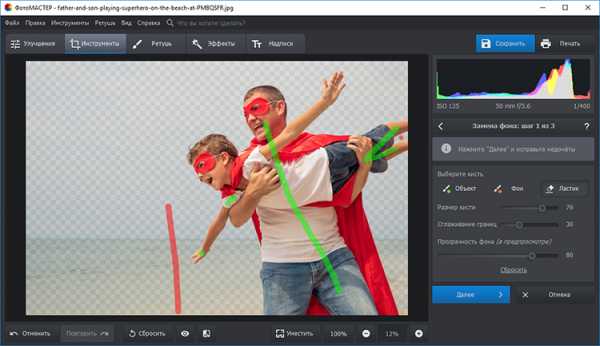
В контровом свете проще всего фокусироваться на границе волос
Глубина резкости ГРИП
Глубина резкости — это диапазон расстояний, в которых все объекты будут резкими. Представим, что вы фотографируете человека и есть прямая линия: фотоаппарат — человек — задний фон. Точка фокусировки находится на человеке, тогда резко будет все в диапазоне от этого человека к вам на некоторое количество метров и от этого человека в сторону заднего фона тоже на определенное количество метров. Этот диапазон и есть глубина резкости. В каждом конкретном случае она будет своя, потому что зависит от нескольких параметров: диафрагмы, фокусного расстояния, дистанции до объекта, и от модели вашей камеры. Есть специальные калькуляторы ГРИП, где можно ввести свои значения и узнать, какое расстояние получится. Для пейзажей вам нужна большая глубина резкости, чтобы вообще все резко было, а для портретов или выделения объектов с помощью размытия фона — малая глубина резкости.
Калькулятором можно поиграться, чтобы немного понять взаимосвязи эти параметров. Но в поле у вас его не будет под рукой, поэтому, если вы не профессиональный фотограф, то достаточно будет запомнить некоторые удобные для вас значения, а также каждый раз посматривать на дисплее (приближая фотку), что же у вас получилось и не нужно ли перефоткать.
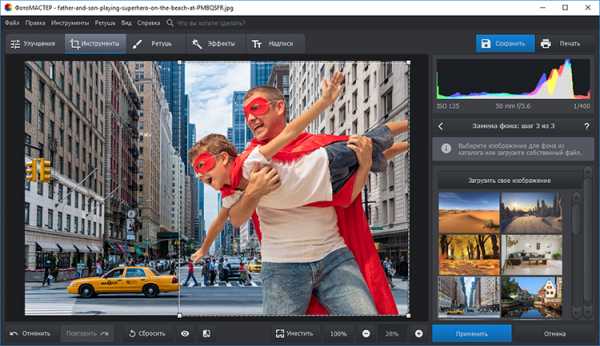
Фокусировка по цифре 5, резка только полоса 4-5-6
Прежде всего нужно запомнить, что:
— Чем больше открыта диафрагма, тем меньше глубина резкости.
— Чем больше фокусное расстояние, тем меньше глубина резкости.
— Чем ближе объект, тем меньше глубина резкости.
То есть, снимая с близкого расстояния, например, лицо человека на 100 мм и диафрагму 2.8, вы рискуете получить только резким нос, в то время, как остальное все будет размыто.
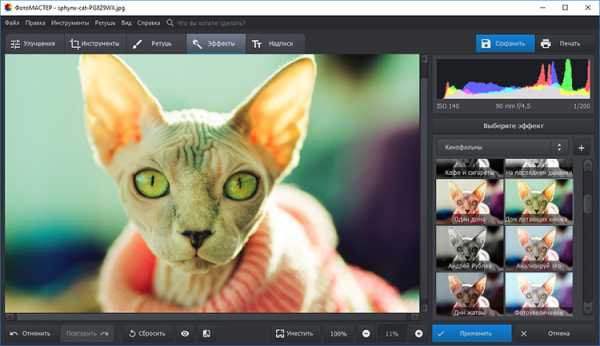
73 мм, f5.6, снято максимально близко, и поэтому в фокусе только палец
Вам необходимо будет опытным путем прочувствовать эту «тройную» зависимость глубины резкости от фокусного расстояния, диафрагмы и расстояния для объекта. Например:
- При фотографировании пейзажа или других объектов на широкий угол, можно всегда использовать f8-f13, и все будет резко. На самом деле калькулятор говорит, что можно открывать диафрагму гораздо шире, но мне нравится именно эти значения. Как правило, всегда f10 ставлю (днем).
- Для красивого размытого фона не нужно иметь дорогой светосильный объектив, у которого можно сильно открыть диафрагму, достаточно обычного зума со стандартной светосилой, нужно просто отойти подальше и приблизить зумом человека (например, на 100 мм) и тогда даже f5.6 вам хватит, чтобы размыть задний фон.
- Играет роль расстояние от объекта фотографирования до заднего фона. Если они совсем рядом, то нормально размыть задний фон может и не получится, придется использовать большое фокусное расстояние и сильно открытую диафрагму. Зато если задний фон очень далеко, то он почти всегда получится размытым.
- Если вы фотографируете цветочек с близкого расстояния, и вам по каким-то причинам нужно сделать резкими горы на горизонте, то придется зажимать диафрагму по-максимуму до f22 или больше. Правда в этом случае есть шанс получить все равно не резкое изображение из-за других особенностей.
Как вариант, вы можете запомнить просто пару вещей. Пейзажи и им подобные планы снимаем на f10, людей и выделение объектов делаем на f2.5 (50 мм) или f5.6 (105 мм).
Взаимосвязь выдержки, диафрагмы, ISO и полуавтоматические режимы
Дошли до самого сложного, до взаимосвязи всех этих параметров. Попробую объяснить, что к чему, но все равно без проб вам не обойтись. Прежде всего, хочу посоветовать пользоваться в самом начале не полным мануальным режимом (называется M), а полуавтоматическими (Av и Tv у Canon, или же A и S у Nikon), потому что гораздо проще думать об одном параметре, а не о двух сразу.
Итак, кое-какие взаимосвязи я уже привел чуть выше. И если с глубиной резкости довольно сложно разобраться по началу, то выбрать выдержку и диафрагму без привязки к ГРИП будет проще. Все сводится к тому, чтобы ваш кадр был в меру светлым/темным, потому что даже, если снимать в RAW, не факт, что удастся вытянуть фото при слишком ошибочных значениях. И именно поэтому я за полуавтоматические режимы.
Приоритет диафрагмы (Av или А)
Допустим, вы фотографируете пейзаж в режиме Av и фокусное у вас 24 мм. Ставите f10, а выдержку вам фотоаппарат подбирает сам. И вам только и остается, чтобы отследить, чтобы она была не длиннее критического значения 1/мм (я об этом писал выше в параграфе Выдержка). Что же делать дальше?
- Если выдержка получается короче, чем 1/24, например 1/30 или 1/50, то все в порядке.
- Если выдержка получается длиннее, чем 1/24, то придется поставить побольше ISO.
- Далее, если ISO не хватает, то можно начинать открывать диафрагму. В принципе можно изначально сразу открыть ее на f5.6-f8, и потом уже повышать ISO.
- Если установлено уже максимальное рабочее ISO и открывать диафрагму некуда, то либо «упирайте руки в боки», чтобы хоть как-то уменьшить дрожание, либо ищите поверхность, куда можно поставить или прижать тушку, либо доставайте штатив. Как вариант, можно поднять еще выше ISO, но тогда фото будет сильно шуметь.
Приоритет выдержки (Tv или S)
Движущиеся предметы или людей лучше снимать в режиме Tv, чтобы не было смаза объекта. Естественно, чем короче выдержка, тем лучше, но, если света немного, то можно ориентироваться на те значения, которые я привел в параграфе о выдержке. То есть выставляем выдержку и контролируем, какую диафрагму выберет фотоаппарат. Лучше чтобы она не была полностью открыта, особенно на светосильных объективах. Если не хватает света, то так же увеличиваем ISO, если все равно не хватает, то пробуем удлинить выдержку.

ISO 1600 f2.8 1/50 сек — параметры на пределе, потому что темно и двигаемся
Коррекция экспозиции
Еще Av и Tv удобны вот чем. Так как фотоаппарат замеряет экспозицию по точке фокусировки, а она может быть в тени, или наоборот слишком освещена, то выбранные им значения диафрагмы или выдержки могут не соответствовать требуемым. И проще всего их подправить с помощью коррекции экспозиции, просто поворачиваете колесико на 1-3 шага в нужную сторону и все, то есть если нужно сделать весь кадр темнее, то в минус, если светлее, то в плюс. При недостаточном свете я всегда сразу снимаю на -2/3 в минус, чтобы иметь больший запас по настройкам.
P.S. Надеюсь, статья оказалась не слишком сложной и читабельной. Есть много нюансев, но разместить их тут затруднительно, учитывая, что я и сам не знаю многих вещей. Если найдете ошибку, пишите в комментах.
life-trip.ru
24 функции фотокамеры о которых должен знать каждый фотограф
Независимо от того, как долго у вас есть ваш цифровой фотоаппарат, всегда есть чему поучиться. И если вы только что купили свою первую зеркалку, процесс обучения может показаться невероятно сложным. Но это не должно пугать вас и отбивать желание работать. В этой статье мы поможем вам получить максимум от своей цифровой зеркальной камеры, объясняя особенности некоторых ключевых функций, которые есть почти в каждой модели. Изучение функций камеры и ее управления, на ранней стадии вашего ознакомления с фототехникой поможет избежать некоторых распространенных ошибок, а значит, сделает ваши фотографии качественнее и красивее.
Передняя панель корпуса камеры
1. Лампа для подавления эффекта красных глаз
Чтобы предотвратить появление красных глаз в кадре, необходим источник света, который будет компенсировать яркий свет от вспышки. Эта лампа и является таким источником света. Лампа также выступает в качестве удобного индикатора для обратного отсчета автоспуска.
2. Кольцо фокусировки
В режиме автоматической фокусировки это кольцо вращается до тех пор, пока камера не сфокусируется на объекте. В режиме ручной фокусировки можно поворачивать кольцо самостоятельно, и сфокусироваться на требуемой точке съемки.
3. Кольцо зумирования
Поворачивайте кольцо по часовой стрелке, чтобы уменьшить масштаб и получить широкоугольный кадр. При повороте кольца против часовой стрелки вы приблизите объект съемки и получите крупный план снимаемого предмета.
4. Кнопка вспышки
При съемке в полуавтоматических или ручном режиме у вас есть возможность включить встроенную вспышку. Для этого необходимо нажать эту кнопку.
5. Переключатель режима фокусировки
Здесь вы можете установить режим AF (автофокусировка), если хотите, чтобы камера самостоятельно фокусировалась. Так же можно переключить в режим MF (ручная фокусировка), в этом случае вы будете самостоятельно контролировать фокус. В режиме ручной фокусировки вы можете использовать точки автофокусировки в видоискателе, которые подскажут вам то, на чем именно концентрируется ваша фотокамера.
6. Переключатель стабилизации изображения
Объективы IS (стабилизатор изображения) предназначены для предотвращения размытия, вызванного дрожанием фотоаппарата (что особенно заметно, когда вы фокусируетесь на удаленном объекте). Объективы фирмы Nikon имеют аналогичный переключатель VR (подавление вибраций).
7. Встроенный микрофон
Большинство камер, таких как Canon 500D (на фото выше) теперь может записывать видео. Звук для этих видеороликов записывается через встроенный микрофон.
8. Кнопка Глубины резкости и предварительного просмотра
Нажав на эту кнопку, вы сможете увидеть, каким будет ваш кадр, при данных настройках.
Задняя панель корпуса камеры

1. Кнопка компенсации экспозиции
Во. время работы в ручном режиме удерживайте эту кнопку и поворачивайте главный диск управления, чтобы открыть или закрыть диафрагму.
2. Выбор точки фокусировки
Нажмите эту кнопку, а затем вращайте переключатель каналов для выбора точки автофокусировки в камере, которую будет использовать.
3. Кнопка фиксации экспозиции
Эта кнопка позволяет зафиксировать экспозицию. Вы также можете использовать её, чтобы уменьшить масштаб снимка при просмотре на ЖК-дисплее в режиме воспроизведения. Она также позволяет сфокусировать камеру при использовании Live View.
4. Live View
Нажмите здесь, чтобы посмотреть, что камера зафиксирует на экране ЖК-дисплея. Самые новые камеры имеют функцию Live View, которая избавит вас от необходимости просмотра сюжета через видоискатель.
5. Четыре кнопки управления
Эти кнопки позволяют перемещаться по меню камеры и по подменю. Так же каждая кнопка позволяет попасть в конкретное меню настроек. Таким образом, кнопки обеспечивают быстрый доступ к популярным функциям таким, как WB (баланс белого) или AF (автофокусировка).
6. Автоспуск
Эта кнопка позволяет менять режим съемки в фотоаппарате и устанавливать съемку с таймером.
7. Кнопка воспроизведения
Кнопка воспроизведения позволяет просматривать снимки, которые вы сделали.
8. Кнопка удаления
Кнопка с универсальным символом мусорной корзины позволяет удалять файлы, от которых вы, при просмотре на дисплее, решили избавиться.
9. Кнопка меню
При нажатии на эту кнопку вы получите доступ к широкому спектру меню и подменю, где вы сможете изменить параметры в соответствии с вашими требованиями.
Верхняя панель фотоаппарата

1. Встроенная вспышка
Когда вы снимаете с низким уровнем света, получить достойный кадр, вам может помочь встроенная вспышка. В некоторых режимах, вам понадобиться включать ее вручную. В сюжетных режимах вспышка активизируется автоматически.
2. Кнопка спуска затвора
Эта кнопка необходима для того что бы сделать снимок. Нажав на кнопку на половину, вы получите возможность сфокусироваться, или активизируете автоматическую фокусировку. При полном нажатии, фотокамера сделает кадр.
3. Главный диск управления
Вращение этого диска позволяет вручную устанавливать диафрагму камеры или выдержку.
4. Кнопка ISO
При нажатии на эту кнопку вы сможете настроить чувствительность ISO. Затем вы можете использовать главный диск управления, чтобы увеличить или уменьшить уровень ISO. Так же у вас есть возможность установить ISO вручную, воспользовавшись соответствующим пунктом меню.
5. Кнопка включения / выключения
Так вы сможете выключить камеру, когда она не используется (хотя она автоматически перейдет в спящий режим, после 30 секунд бездействия).
6. Диск установки режимов
На диске установки режимов вы сможете поставить необходимый режим съемки. На диске представлены все возможные сюжетные режимы, полуавтоматические и ручной режим.
7. Горячий башмак
Используя зеркальный фотоаппарат, у вас будет возможность установить вспышку, в качестве дополнительного источника света. Внешняя вспышка обычно более мощная и удобная в управлении.
cameralabs.org
Уроки фотографии, полезные функции фотокамеры
Полезные функции зеркальной фотокамеры – это то, что нельзя не упомянуть, так как с каждым днем она становится все более популярной. Те функции, что были ранее доступны только профессионалам теперь стали появляться и в бюджетных камерах. Многие из функций не будут востребованы вами, но так же знание их может существенно помочь при необходимости получить хороший снимок.
Поэтому поговорим о тех возможностях современных фотокамер, что вызывают наибольший интерес.

Брекетинг
Брекетинг – это такая техническая возможность, которая чаще всего необходима для HDR, когда камера автоматически выполняет 3-5 снимков с шагом смещения экспозиции выбранным вами. Далее как правило эти снимки загружаются в специальный редактор совмещающий их в одно изображение HDR.
Так же брекетинг используется при выборе правильной экспозиции, чтобы выполнить серию фотографий в RAW и выбрать потом наилучший вариант для дальнейшей работы.
Функцию брекетинга обычно можно активировать через меню камеры выбрав “автоматический брекетинг”, а если камера более продвинута, то кнопки управления выведены на корпус. Так же новичкам стоит попробовать поэксперементировать с настройками, чтобы на опыте понять как он работает и какие значения подойдут.
Фокусировка
Фокусировка у большинства фотокамер происходит автоматически при зажимании кнопки спуска затвора примерно наполовину и это отличный вариант, но есть более продвинутый.
Попробуйте поискать на своей фотокамере ползунок или кнопку до которой довольно легко дотягивается большим пальцем вашей руки. Название к примеру может быть Af-on, Af-lock, AF, MF и это как раз будет управление автофокусом. Если вы ее все таки не нашли, то загляните в инструкцию так как обычно эта функция присутствует на всех цифровых зеркальных фотоаппаратах популярных производителей.
Использование данной возможности может вам помочь лучше стабилизировать вашу фотокамеру и понизить возможность “смазать” картинку на больших выдержках. Попробуйте использовать ее и это может существенно помочь сделать ваши снимки более четкими и резкими.

Стили съемки
Настройки внутри камеры, такие как яркость, насыщенность, контраст и другое применимы исключительно к JPEG файлу. Если вы ставите какие либо режимы при съемке в RAW, то они не применяются. Если вы хотите иметь возможность гибко управлять фотографией после съемки при необходимости, и при этом всем сохранить стили камеры примененные к фото, то снимайте RAW+JPEG.
Стили могут не только добавить автоматически какие-либо настройки, но и могут сослужить новичкам как помощь по практике. Попробуйте снимать в черно-белом формате и вы увидите, что это поможет вам сосредоточится на главном в кадре, лучше понять настроение снимка, разглядеть недостатки.

HDR
Эта опция все более активно внедряется в множество камер так как стала очень популярной. Если раньше нужно было обязательно после брекетинга тратить время на объединение кадров в финальное изображение, то теперь камера это делает сама!
Сложно сказать насколько качественно будет итоговое изображение, но иногда это очень даже может быть полезным.
Так же если у вас нет данной функции вы можете заказать отличную имитацию HDR снимка или попробовать добиться этого сами.

Мультиэкспозиция
Мультиэкспозиция – это соединение двух и более снимков в один. Когда-то данный результат происходил из-за случайного воздействия на одну и туже пленку по неосторожности. В итоге ошибка переросла в целое искусство и ее стали использовать даже самые известные фотографиы.
На данный момент многие современные фотокамеры имеют функцию двойной экспозиции и для ее использования достаточно просто включить данную функцию в настройках, но нужно знать некоторые нюансы:
- Старайтесь темную и светлую часть снимка совместить так, чтобы самые светлые части одного снимка пришлись на самые темные части другого.
- Рассчитайте верно общую экспозицию вашего кадра.
- Лучше всего учитывать, чтобы наилучшим будет результат если все кадры сняты с одинаковыми настройками.
Если же у вас нет функции мультиэкспозиции, но вы хотите иметь такие фотографии у себя в арсенале не расстраивайтесь. Вы можете эмитировать ее в профессиональном редакторе снимков или же обратится к нам за помощью.

Режимы фокусировки камеры
Богатство управления автофокусировкой в современных камерах очень впечатляет. Внимательно изучите свою камеру и возможно вы откроете, что ваша камера имеет множество режимов фокусировки.
Неправильная фокусировка способна полностью разрушить положительные впечатления о вашем снимке, а исправить это в редакторе изображений или очень проблематично, а то и вовсе не возможно.
К примеру, если снимаемый объект постоянно двигается нам нужно сфокусироваться, когда мы снимаем кадр и в этом нам поможет режим AI Servo Focus Mode (непрерывная следящая фокусировка).

Калибровка
Калибровка объектива – это не та функция, которая часто нужна, но знать ее нужно (ведь она очень полезна).
Многие слышали о заднем и переднем фокусе, когда объектив фокусируется чуть дальше или ближе нужной точки. Это может быть связанно с длительной эксплуатацией или чем либо другим, но в таком случае объектив несут в сервисную мастерскую, чтобы провести чистку и юстировку.
Хоть камера сама не может исправить данный дефект, но зато может его “обмануть” и выставить коррекцию в минус или в плюс при помощи калибровки. Не во всех камерах данная функция доступна, но все чаще она появляется и может стать отличной альтернативой дорогому ремонту в специализированном сервисе.
Блокировка снимка
Блокировка снимка – это функция, которая довольно мало используется, но может быть очень полезна.
Часто мы второпях начинаем удалять целую гору снимков, чтобы освободить место. Проблема того, что карта памяти кончается довольно часто возникает и тогда стоит вопрос как бы защитить хорошие снимки от удаления по ошибке? В этом и поможет блокировка кадров, которая имеется почти во всех камерах. Сделав хороший снимок вы можете наложить сразу на него запрет удаления, чтобы не нарочно его не истребить.
Рейтинг фотографий
Еще одна очень полезная функция – это рейтинг фотографий. Все чаще она стала появляться в современных камерах и не остается многими без внимания. Просматривая снимки вы можете поставить им рейтинг до 5ти баллов.
Используя данную возможность вы можете сразу отметить наилучшие снимки и при переносе к примеру в лайтрум сразу приступить к обработке, а не выискивать среди сотен, а то и тысяч снимков хорошие.
Синхронизация по второй шторке
Синхронизация по второй шторке – это такой режим управления вспышкой, когда она вспыхивает не в момент раскрывания затвора, а за небольшое время до его закрытия.
Так можно получить оригинальные эффекты за счет того, что к примеру снимая на длительной выдержке в тени вы для начала зафиксируете движение яркого объекта (к примеру огня), а затем сработает вспышка и фотокамера зафиксирует остальную сцену.
Особенно этот прием подойдет для клубов и каких-либо развлекательных мероприятий.

Итог
В итоге это конечно не все полезные функции камеры, но они уже способны существенно улучшить и разнообразить ваши кадры. Экспериментируйте, изучайте вашу камеру, читайте наши остальные статьи, и вы неизбежно улучшите вашу технику съемки.
Навигация по записям
hvalina.ru
Советы начинающим фотографам: как настроить новый фотоаппарат
№1. Зарядить аккумулятор
Если ваш фотоаппарат не принимает батарейки АА, то первое, что вы должны будете сделать после открытия коробки, это зарядить аккумулятор.
В некоторых случаях поставляется зарядное устройство, в которое необходимо вставить аккумулятор, а затем подключить его к сети. Но есть и такие батареи, которые заряжаются внутри фотоаппарата через USB-соединение.

Все необходимые кабели должны быть в коробке с фотоаппаратом.
№2. Отформатировать карту памяти
Как только зарядится батарея, вставьте карту памяти в предусмотренный для нее отсек. Затем включите фотоаппарат, нажмите кнопку «меню» и поищите опцию для форматирования.

При форматировании карта готовится к использованию и с нее удаляются все существующие изображения.
Если вы использовали карту ранее, то убедитесь, что скачали с нее любые изображения, которые хотите сохранить.
№3. Качество и размер изображения — Extra Fine (Highest JPEG) и Large

Если вы хотите создавать наилучшие снимки, на которые способен фотоаппарат, то выберите размер изображения Large. Тогда вы получите максимальную пользу от всех пикселей.
Затем установите оптимальный вариант качества изображения. Он может называться Highest JPEG, Fine JPEG или Extra Fine JPEG.
Если ваша камера позволяет снимать RAW-файлы, то вы можете воспользоваться такой возможностью одновременно с форматом JPEG, потому что RAW содержат наибольшее количество данных об изображении.
Тем не менее, недостаток RAW-файлов заключается в том, что вам придется их обрабатывать и конвертировать в универсальный формат файлов, например, TIFF или JPEG. Лишь после этого вы сможете поделиться ими с друзьями и семьей. Фотоаппарат должен поставляться с программным обеспечением для такой обработки.
Если вы новичок в фотографии, не снимайте RAW-файлы сами по себе, фотографируйте одновременно в формате JPEG. Но вам пригодится эта опция, когда вы наберетесь немного опыта.
№4. Баланс белого — автоматический режим

Наши глаза и мозг действительно хорошо компенсируют различные цвета света, с которым мы сталкиваемся, поэтому мы видим белые объекты белыми.
Система баланса белого фотоаппарата разработана с той же целью и в большинстве случаев установка автоматического режима дает хороший результат.
Но в некоторых ситуациях его не достаточно. И в конкретных условиях освещения лучше выбрать режим «флуоресцентная лампа» (лампа дневного света) или «лампа накаливания».
Ручной выбор баланса белого позволяет установить его путем фотографирования белого объекта, например, листа бумаги, но такой вариант стоит рассмотреть позже.
Смотрите также: Баланс белого и все, что вы должны о нем знать
№5. Замер экспозиции: оценочный, матричный или мультисегментный

Многие фотоаппараты предлагают три режима замера, которые позволяют оценить яркость света и предложить соответствующие настройки экспозиции.
В дополнение к центрально-взвешенному и точечному замеру есть третий вариант под называнием оценочный, матричный, мультизонный или мультисегментный.
Этот режим станет хорошим выбором, так как учитывает яркость по всей поверхности сцены и пытается рекомендовать настройки экспозиции, которые будут производить красивый сбалансированный снимок.
№6. Фокусировка: Auto-AF или Single-AF
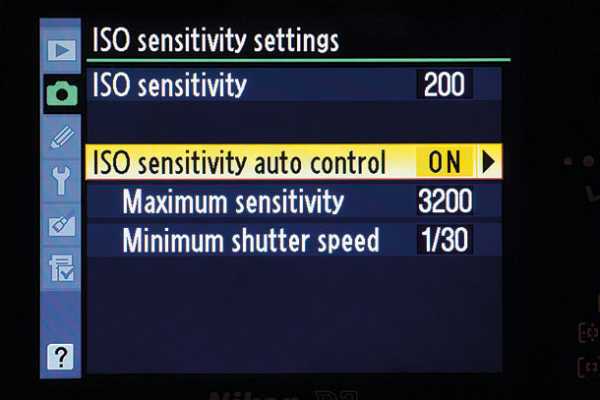
В режиме Singe-AF (Auto Focus Single) фотоаппарат будет фокусироваться на объекте в соответствии с активными точками автофокусировки при нажатии на кнопку спуска наполовину.
Как только он сфокусируется, объектив будет удерживать фокус так долго, пока вы держите кнопку нажатой. Это хороший вариант для многих ситуаций, но если объект движется, то фокусировка корректироваться не будет.
Многие фотоаппараты имеют опцию Auto-AF, в которой автоматически определяется, движется ли объект.
Если объект неподвижен, то используется Single-AF, но если он передвигается, то фотоаппарат активирует систему непрерывного автофокуса, то есть фокусировка настраивается по мере необходимости.
Если в вашем фотоаппарате есть режим автоматической фокусировки, то установите его, в противном случае используйте Single-AF.
Смотрите также: Фокусировка камеры: Использование ручного и автоматического режима
№7. Выбор точек автофокусировки — автоматический режим

В большинстве фотоаппаратов есть настройка, которая подсказывает оборудованию, какие точки автофокуса использовать. Это хороший выбор, если вы новичок.
Смотрите также: Точки фокусировки. Как грамотно их использовать?
Фотоаппарат имеет склонность фокусироваться на том, что находится ближе всего от центра кадра. Поэтому если ваш объект находится не совсем по центру и между ним и камерой есть другие объекты, то следите за тем, на чем сосредоточился ваш фотоаппарат.
При необходимости переключитесь на АФ по одной точке (или аналогичный). Он позволяет установить точку автофокусировки с помощью навигационных кнопок.
№8. Режим съемки: «одиночный снимок» (Single) и «непрерывная съемка» (Continuous)

Когда ваш фотоаппарат находится в режиме «одиночный снимок», то он делает по одному кадру каждый раз при нажатии на спусковую кнопку. Даже если вы удерживаете палец в нажатом положении.
В режиме «непрерывной съемки» он будет продолжать фотографировать, пока вы не отпустите кнопку или пока не заполнится буфер или карта памяти.
Этот режим полезен при съемке движущихся объектов, но в большинстве случаев вы захотите сделать одну фотографию за один раз.
№9. Стабилизация изображения — включить или выключить

Малейшие случайные движения камеры могут вызвать размытость ваших изображений, но это легко поправимо с помощью системы стабилизации изображения в фотоаппарате или в объективе.
Она работает путем сдвига датчика или элементов внутри объектива для компенсации движения. Как правило, система стабилизации очень эффективна и позволяет использовать довольно длительную выдержку затвора.
Если вы снимаете с рук, то непременно активируйте стабилизацию изображения, но при установке фотоаппарата на штатив отключите ее.
№10. Цветовое пространство — Adobe RGB

Многие камеры предлагают два цветовых пространства на выбор: SRGB и Adobe RGB. Adobe RGB имеет больший цветовой диапазон, чем SRGB. Поэтому он будет лучшим вариантом в большинстве случаев.
№11. Стиль изображения или режим управления снимками — «стандартный»

Большинство фотоаппаратов могут обрабатывать изображения с помощью ряда различных способов, используя функцию «Picture Style», режим управления снимками, цветовые режимы или режим имитации пленки.
Как правило, есть несколько вариантов. В том числе один, который производит черно-белые (монохромные) изображения, другой повышает насыщенность, чтобы сделать изображение более ярким и «пейзаж», который усиливает синий и зеленый цвет.
По умолчанию фотоаппарат использует «стандартный» вариант, который, как правило, подходит для большинства ситуаций, поэтому убедитесь, что установлен именно он.
В процессе фотографирования у Вас будут возникать дополнительные вопросы, ответы на которые Вы можете найти в других статьях у нас на сайте, например:
cameralabs.org
Как правильно настроить фотоаппарат: 6 самых распространённых трудностей
1. Баланс белого
Подавляющее большинство фотографий выполняются в автоматическом режиме баланса белого. Это простой выбор, который обоснован в большинстве случаев. Но он не является стопроцентно надёжным.
В основном системы баланса белого имеют тенденцию к коррекции естественных отклонений цвета в светлую область, так что изображения выглядят слишком пресными. Например, тёплый солнечный свет раннего утра или вечера может стать слишком холодным.
При съёмке на открытом воздухе во многих случаях лучшие результаты достигаются при использовании режимов дневного (Daylight) или солнечного (Sunny) света. Они могут давать даже лучшие результаты, чем установка Auto в условиях тени или в пасмурную погоду.
Большинство камер обладают также вариантами настроек баланса белого для тени (Shady) или пасмурного дня (Cloudy), которые добавят немного тепла вашим изображениям.
 EEI_Tony/Depositphotos.com
EEI_Tony/Depositphotos.comВ некоторых ситуациях этот сдвиг цвета может быть чрезмерным. Тем не менее стоит поэкспериментировать с камерой, чтобы понять, как каждый параметр баланса белого работает в разных условиях.
Для максимального контроля используйте пользовательскую настройку (Customs Manual) баланса белого и установите значение вручную.
В руководстве к вашей камере вы сможете найти, как именно это сделать, но в основе метода лежит фотографирование белой или нейтрально серой мишени (хорошо подойдёт кусок картонки) в том же освещении, в котором находится объект съёмки, и использование этого изображения для установки баланса белого. Когда вы сфотографируете белую или серую картонку снова после ручной установки баланса белого, вы должны увидеть, как она станет нейтральной.
Если хотите, вы можете использовать настройки баланса белого вашей камеры, чтобы «нагреть» или «охладить» фотографии. Можно попробовать поэкспериментировать с ненейтральной мишенью калибровки.
2. Резкость
Большинство цифровых камер позволяют регулировать уровень резкости, который применяется к изображениям в формате JPEG, когда они обрабатываются.
Некоторые фотографы предполагают, что максимальная настройка — лучший вариант, так как это даст наиболее чёткие изображения. К сожалению, это не всегда работает. Очень контрастные края, такие как чистый горизонт, могут обрываться, приобретая чрезмерную резкость и гало.
 everything-everywhere.com
everything-everywhere.comПрименение наименьшего значения, напротив, может привести к тому, что мелкие детали будут выглядеть несколько размыто. Однако это обычно смотрится лучше, чем чересчур заострённые края.
Лучший способ получить хорошие результаты — применять увеличение резкости осторожно, постепенно повышая от изображения к изображению до достижения идеального результата. Или, по крайней мере, использовать установку посередине диапазона для большинства снимков.
3. Автофокус
Многие фотографы позволяют своим камерам автоматически устанавливать точку фокусировки для более быстрой и удобной съёмки. Тем не менее большинство камер подразумевают, что основной целью фотографии является ближайший объект и что он находится близко к центру кадра.
Хотя это позволяет получать хорошие результаты в большей части случаев, если вы снимаете кого-то, находящегося не в центре, да ещё и с большим количеством объектов вокруг, то камера может расставить акценты неправильно.
 delsolphotography.com
delsolphotography.comРешение — взять под свой контроль выбор AF-точки. Так что вы сможете поместить активную точку в правильном месте.
Руководство по использованию вашей камеры точно объяснит, какой режим нужно выбрать, но, как правило, он называется либо Single point AF (Автофокусировка в единой точке), либо Select AF (Выбор АФ).
После того как правильный режим установлен, используйте управление навигацией камеры, чтобы выбрать точку автофокусировки, которая находится на целевом объекте в кадре.
В некоторых случаях вы можете обнаружить, что на одной линии с желаемым предметом нет точки автофокусировки. В такой ситуации следует использовать технику фокуса и перекомпоновки кадра. Для этого просто выберите центральную точку автофокусировки (так как она обычно наиболее чувствительна) и переместите камеру так, чтобы она оказалась на объекте. Затем слегка нажмите кнопку спуска затвора, чтобы камера сфокусировала объектив. Теперь, держа палец на спуске затвора, скомпонуйте кадр. Когда композиция вас устроит, нажмите кнопку спуска затвора до упора, чтобы сделать снимок.
4. Синхронизация фотовспышки
По умолчанию камеры установлены на зажигание вспышки в начале экспозиции. Это не создаёт проблем при короткой выдержке или когда объект съёмки и/или камера неподвижны. Но при длительной выдержке или в случае движущихся объектов это может приводить к странным результатам.
Проблема в том, что призрачное, размытое изображение предмета переносится вперёд верно экспонированной, резкой версии. Это создаёт впечатление, что объект движется в обратном направлении.
Можно легко выйти из этой ситуации, если вникнуть в меню камеры (или вспышки) и включить функцию cинхронизации вспышки по второй шторке (Rear Sync). Она заставит вспышку зажигаться в конце экспозиции. Тогда движение любого предмета запишется как размытие за ним, а не пред ним, что сделает изображение гораздо более естественным и сможет действительно подчеркнуть скорость движения.
 gabriel11/Depositphotos.com
gabriel11/Depositphotos.com5. Понижение шума при долгой экспозиции
Функция «Понижение шумов» заключается в сравнении основного изображения с «чёрным кадром» и «вычитании» его шума для получения конечной фотографии. Для «чёрного кадра» используется точно такое же время экспозиции, как и для основного изображения, только затвор при этом не открывается, и свет не достигает датчика. Идея состоит в том, чтобы записать неслучайный шум, вызванный изменениями в чувствительности пикселей и видимый при длительных выдержках.
В результате при использовании функции шумоподавления требуется почти вдвое больше времени для записи снимка, что особенно напрягает при длительной экспозиции. Поэтому у многих фотографов появляется соблазн отключить эту функцию.
 jurisam/Depositphotos.com
jurisam/Depositphotos.comТем не менее результатов шумоподавления стоит подождать.
Конечно, можно самостоятельно выполнить извлечение «чёрного кадра» с помощью программного обеспечения для редактирования изображений, но всё же целесообразно делать хотя бы несколько «чёрных кадров» на протяжении съёмки, так как уровень шума имеет тенденцию к увеличению из-за разогрева датчика во время его интенсивного использования.
Наиболее надёжный подход заключается в использовании встроенной системы шумоподавления камеры.
6. Большая выдержка
Многие начинающие фотографы переоценивают свою способность твёрдо держать камеру, а следовательно, и качественно снимать на относительно больших выдержках.
 welcomia/Depositphotos.com
welcomia/Depositphotos.comОбщее правило для получения резкого изображения при съёмке с рук полнокадровой камерой заключается в использовании скорости затвора равной по крайней мере одной секунде, поделённой на фокусное расстояние объектива. Это означает, что если вы снимаете со 100-миллиметровым объективом, то выдержка должна быть не менее 1/100 с.
Это правило может быть адаптировано для работы с DX-камерами при учёте кроп-фактора (фактора увеличения фокусного расстояния). Например, 100-миллиметровый объектив цифровых фотоаппаратов SLR-типа (проще говоря, зеркалки) с сенсором APS-C (например, Canon EOS 700D) имеет кроп-фактор 1,6. Следовательно, для резкого снимка потребуется выдержка по крайней мере 1/160 с.
Напомню, что в затворах современных фотоаппаратов используется стандартная шкала выдержек в долях секунды: для коротких выдержек числитель опускается, и выдержка описывается знаменателем: 1/100 → 100; 1/250 → 250 и так далее.
Многие фотообъективы и некоторые фотокамеры сейчас снабжены встроенными системами стабилизации изображения. Это позволяет использовать меньшие выдержки при съёмке с рук.
Плюс некоторые объективы обеспечивают экспокоррекцию вплоть до 4eV, которая позволяет дополнительно уменьшить значение выдержки — от 1/125 до 1/16.
lifehacker.ru
Как настроить фотоаппарат в ручном режиме
Возможности цифровых фотоакамер по настройкам большие, современная техника позволяет изменять в больших пределах различные характеристики. Только у разных моделей эти возможности отличаются и как настроить фотоаппарат каждый пользователь сам решает. Но принцип регулировки остается одним и тем же. Чем лучше фотоаппарат, тем больше возможностей для ручной настройки, что позволяет изменять в больших пределах художественные параметры фотографии. Если вы перешли с режима «авто» на любой другой, то здесь вам и помогут знание и опыт в настройке цифрового фотоаппарата.
Хорошо фотографировать можно будет, когда вы сможете быстро и правильно использовать создавшуюся обстановку для проведения съемки. А обстановка — это и освещенность, и расстояние до объекта, его подвижность, размеры и др. Для получения хороших фотографий лучше знать, хоть немного, теорию, возможности вашего фотоаппарата, и необходима практика.
Обязательными настраиваемыми величинами являются:- экспозиция,
- баланс белого,
- фокусировка.
Эти характеристика настраивают перед каждой новой съемкой и без них не получится качественная фотография.
ФОКУСИРОВКА
Фокусировка в современных фотоаппаратах работает хорошо в автоматическом режиме, нужно только знать как выбрать режим автофокусировки. Автофокус — система, обеспечивающая автоматическую фокусировку объектива фотоаппарата на один или несколько объектов съёмки. Автофокус состоит из датчика, управляющей системы и привода, перемещающего оправу объектива или его отдельные линзы. Фотоаппарат имеет склонность фокусироваться на том, что находится ближе всего от центра кадра. Поэтому если ваш объект находится не совсем по центру и между ним и камерой есть другие объекты, то следите за тем, на чем сосредоточился ваш фотоаппарат.
Привод автофокуса
БАЛАНС БЕЛОГО
Баланс белого нужен для правильного отображения цвета на фотографии. Основные способы установки баланса белого:
- Съёмка в формате Raw позволяет выставлять баланс белого после съёмки на компьютере.
- Во многих цифровых фотоаппаратах фотограф в меню может вручную устанавливать тип освещения кадра — солнце, дневной свет, голубое (тень) и облачное небо, люминесцентная лампа, лампа накаливания с вольфрамовой нитью, фотовспышка и т. д. и камера делает поправку на соответствующую цветовую температуру.
- Другой ручной режим — цветокоррекция по серой карте.
- Некоторые камеры позволяют задать источник освещения непосредственно в градусах Кельвина.
- Автоматический баланс белого.
А вот настройка в фотоаппарате экспозиции иногда вызывает большие трудности, ведь одновременно приходится изменять несколько параметров. Рассмотрим подбор экспозиции в фотокамере более подробно.
Настройка экспозиции
Экспозиция определяет количество света, необходимого для формирования снимка с правильной яркостью объекта съемки.
Главными техническими характеристиками фотоаппарата, которые необходимо уметь настроить для правильной экспозиции – это:
- выдержка,
- диафрагма,
- чувствительность.
В фотоаппарате свет проходит через объектив на матрицу, а в объективе регулируется размер отверстия, через которое этот свет и проходит. Вот это отверстие в объективе и есть диафрагма. Время, в течение которого свет проходит на матрицу для формирования фотографии, называется выдержка. А способность матрицы фотоаппарата реагировать на определенное количество света называется светочувствительностью.
Эти три величины взаимосвязаны, так как определяют качество фотографии по световым характеристикам.
Но и каждый в отдельности из этих параметров (выдержка, диафрагма, чувствительность) влияет на какие-то отдельные художественные характеристики снимков. Вот и приходится комбинировать их для правильной настройки фотоаппарата.
Если совсем кратко, то можно так объяснить их взаимодействие. Для получения нормального по освещенности снимка (нормальной экспозиции) на матрицу, для его формирования должно прийти определенное количество светового потока.
Изменяя светочувствительность матрицы (ISO), мы изменяем её характеристики, и соответственно изменяем количество света, которое используется для того, что бы матрица сформировала нормальный по яркости снимок. Чем меньше ISO, тем больше света нужно, а чем больше ISO, тем меньшее количество света нужно для формирования фотоснимка.
А количество света, приходящего на матрицу, можно регулировать с помощью диафрагмы (отверстие в объективе, через которое свет проходит). И с помощью выдержки (время, в течение которого свет и проходит на матрицу).
Обозначение на экране основных величин
Необходимо знать, что дополнительно диафрагма влияет на глубину резкости, по-другому на резкость объектов вне фокуса. Выдержка влияет на съемку движущихся объектов. Изменяя выдержку можно движущийся объект сделать резким или размытым.
Правильно настроив эти два параметра, вы получите экспопару (значение диафрагмы/выдержки). Под эти значения экспопары для получения нормальной экспозиции (нормальная яркость фотографии) можно подстроить чувствительность (ISO) матрицы. Большее ISO означает, что электроника фотоаппарата включает большее усиление сигнала. При этом усиливаются и шумы, которые особенно видны в виде мелкой зернистости на темных участках снимка, поэтому стараются снимать при минимально возможной величине ISO (не больше 100-400).
В современных зеркальных фотоаппаратах сделали так, что менять диафрагму, выдержку и чувствительность можно только ступенчато и эти значения уже заложены в фотоаппарате. Но числа так подобраны, что изменение одного из них на один шаг изменяет экспозицию в два раза. Так что, увеличив один из параметров на один шаг, нужно для сохранения экспозиции уменьшить другой параметр так же на один шаг. В современных фотоаппаратах для большей свободы в регулировках вводят еще и промежуточные значения, так что приходится внимательно следить за этим.
Ручные режимы для настройки экспозиции
В зависимости от условий съемки и от того что вы будете фотографировать (статическую сцену или динамическую) определяются и те величины, которые придется регулировать вручную обязательно. В зависимости от этого выбираем режим на фотоаппарате.
РУЧНОЙ РЕЖИМ М
При ручном режиме (М) можно регулировать все три параметра (выдержка, диафрагма, ISO) одновременно.
ПРИОРИТЕТ ДИАФРАГМЫ А
При режиме приоритета диафрагмы (А) вы выставляете значение диафрагмы, например портретная съемка, так же можно выставить ISO. А выдержку фотоаппарат подберет сам для правильной экспозиции.
ПРИОРИТЕТ ВЫДЕРЖКИ S
Режим S выбирается, когда нужно регулировать выдержку. При этом диафрагму настраивает сам фотоаппарат. Например, съемка спортивных соревнований. Вы только выставляете ISO и настраиваете выдержку.
Во всех режимах можно дополнительно использовать экспокоррекцию, если вам кажется, что фотоаппарат неправильно подбирает экспозицию. Экспокоррекция — внесение поправки в измеренную экспозицию для исправления ошибок или для получения художественных эффектов.
Колесо выбора режима
Режим Р называется программный. В фотоаппарате он введен для облегчения настройки характеристик для съемки. В этом режиме нельзя регулировать выдержку и диафрагму в ручную, эту регулировку сделает автоматика фотоаппарата. Но можно настроить светочувствительность, баланса белого, сделать экспозамер.
Например, камера сама по умолчанию всегда выставляет минимально возможное значение чувствительности ISO. Но бывают случаи, когда для получения четкого и светлого снимка нужно поднять значение ISO, вот здесь и пригодится возможность ручной регулировки.
Яркость объекта фотоаппарат может неправильно подобрать при съемке высококонтрастных сцен (на солнце, на снегу и др.). Что бы устранить ошибки автоматики лучше самому использовать экспокоррекцию, использовав при этом результаты экспозамера.
Самостоятельная установка баланса белого понадобится вам для устранения ошибок в подборе цвета на фотографии.
Все другие режимы съемки не дают пользователю свободы выбора в регулировках характеристик фотоаппарата, там работает автоматика. Но иногда такие режимы подходят больше и выручают фотографа. Например, нет времени для подготовки камеры в ручную, или фотограф еще не достаточно опытен в настройках фотоаппарата, и автоматика пока лучше срабатывает.
Настройка экспопары по экспонометру
Фотоаппарат может автоматически управлять экспозицией, без участия человека. Камера с помощью встроенного экспонометра замеряет экспозицию сцены и затем эти измеренные значения используются для автоматического подбора одного или двух экспозиционных параметра.
В автоматическом режиме пользователь может вручную устанавливать один из параметров, или автоматика может сама выставить и выдержку, и диафрагму.
Выставив в любом из режимов значение одного из параметров экспопары (выдержку или диафрагму) для нужных характеристик фотографии, второй параметр находим перебором значений пока на экспонометре (выводится на экран фотоаппарата или видоискатель) значение не установиться на ноль.
Экспонометр может еще отображаться на экране в виде шкалы, тогда можно добиться подбором значений, что бы указатель стал в середину шкалы, что будет соответствовать нормальной яркости фотографии. В некоторых фотокамерах экспонометр выводит на экран значение числа, которое показывает насколько еще изменить экспозицию, и в какую сторону (+ или -).
Экспонометр в виде шкалы
Фотоаппарат сам измеряет экспозицию – оценивает яркость на разных участках снимка. Так как сцены могут иметь самый разный контраст, то и методов определения экспозиции есть несколько. При ручном управлении основным считается центровзвешенный режим измерения, а при автоматических режимах основным считается оценочный замер экспозиции.
При автоматическом определении экспозиции автоматика измеряет яркость объектов в кадре, затем она усредняет эти значения и производит регулировку нужных характеристик. При некоторых сценах такой замер яркости может быть неверным. Например, на кадре много яркого снега, камера по усредненным данным принимает решение, что все объекты очень яркие и занижает экспозицию. Тогда нужный объект может получится очень темным. Теперь вам нужно вмешаться в работу автоматики и произвести экспокоррекцию.
Краткий порядок настройки фотоаппарата
Порядок работы с фотоаппаратом в ручном режиме может быть такой:
- Перед съемкой выставляете наименьшее ISO.
- Затем, если снимаете движущиеся объекты, то выставляете выдержку и подстраиваете диафрагму до получения нужной экспозиции. Правильность регулировки диафрагмы проверяете по экспонометру на экране камеры.
- При съемке статических объектов выставляете диафрагму для достижения нужных эффектов (резкость объекта или фона). Затем по экспонометру подбираете выдержку.
- Если экспонометр сигнализирует о невозможности подобрать экспопару, то увеличьте ISO и проведите настройку фотоаппарата повторно.
При всех регулировках желательно делать пробные снимки, что бы удостовериться, что нет ошибок в настройке фотоаппарата или что автоматика правильно все отрабатывает.
Тренажер регулировки фотоаппарата по основным параметрам:
Здесь Вы сможете выбрать ручной режим регулировки или приоритета диафрагмы или приоритета выдержки. При каждом режиме Вы сможете изменить выдержку, диафрагму и чувствительность и, сделав пробный виртуальный снимок, увидеть результат.
По заднему фону Вы увидите размытость или резкость объектов, зависящую от значения диафрагмы. По вращающейся игрушке у девочки можно увидеть влияние выдержки на снимок. По экспонометру в виде шкалы контролируйте правильность подбора экспозиции. Так же Вы сможете изменить внешние условия съемки на этом тренажере, регулируя освещенность, расстояние до объекта. Есть возможность подстроить фокусировку и проверить влияние работы со штативом.
В общем, пробуйте все режимы, настраивайте самые разные параметры цифрового фотоаппарата и увидите результат на виртуальном снимке.
Заключение
К настройкам фотоаппарата можно отнести практически все пункты меню, которые вы видите на дисплее камеры. Все эти пункты можно разделить на общие, которые проводятся один раз и касаются всей фотокамеры. А есть те, которые нужно открывать при каждом снимке и отдельно настраивать.
К общим пунктам меню фотоаппарата можно отнести дату и время, автоотключение, звуковые сигналы, оформление меню и дисплея и др.
Дополнительные функции: GPS, Wi-Fi, подключение к компьютеру и др.
Функции просмотра фотографий на фотоаппарате: кадрирование, поворот, защита от удаления, слайд-шоу, работа с картой памяти.
Параметры съемки: разрешение кадров, качество видео (если есть видеозапись), ручная съемка или автоматическая, использование предустановленных сюжетов.
Специальные установки фотоаппарата: установка срабатывания фотовспышки, регулировка срабатывания затвора, экспокоррекция, установка баланса белого, установка ISO, съемка серийная или одним кадром.
vybrat-tekhniku.ru

